Ci, których zaktualizowaliście do Windows 8 lub Windows 8.1, wiedzieliby, że słodki Aero nie jest częścią domyślnego systemu Windows 8 i Windows 8.1. Od czasu premiery Windows 8 Preview około dwóch lat temu entuzjaści Windows i programiści próbowali dodać Aero z powrotem do Windows 8, ale Aero Glass na Windows 8 to jedyne oprogramowanie, które pozwala na dodanie natywnego szkła Aero w stylu Windows 7 z efektem rozmycia do Windows 8 i 8.1.

Aero Glass for Windows 8 to doskonały pakiet zaprojektowany, aby włączyć Aero zarówno w systemach 32-bitowych, jak i 64-bitowych. Chociaż obecna wersja Aero Glass dla Windows 8 znajduje się w fazie Release Candidate i nie jest dostarczana z oficjalnym instalatorem, ci z was, którzy nie mogą się doczekać ostatecznej wersji, mogą pobrać nieoficjalny instalator Aero Glass for Windows 8 (konfiguracja plik zawierający wszystkie pliki Aero Glass dla Windows 8), aby łatwo zainstalować i włączyć szkło Aero.
Ponieważ oprogramowanie Aero Glass jest nadal w fazie RC, po zainstalowaniu i włączeniu okresowo wyświetla komunikat ostrzegawczy. Raz na jakiś czas zobaczysz „To jest wersja DEMO Aero Glass dla Win8 v0.xx. Użyj go na własne ryzyko ”na ekranie ostrzeżenia.

Jak już wspomnieliśmy wcześniej w tym poście, pojawia się komunikat, ponieważ korzystasz z przedpremierowej wersji Aero Glass na Windows 8, a wiadomość nie pojawi się w ostatecznej wersji.
Od tej chwili w oprogramowaniu Aero Glass for Windows 8 nie ma opcji ukrywania lub wyłączania tej irytującej wiadomości. Nawet nieoficjalna konfiguracja Aero Glass nie zawiera opcji ukrywania wiadomości.
Jeśli zainstalowałeś Aero Glass na Windows 8, aby włączyć Aero Glass i cieszyć się tym samym, możesz ukryć lub wyłączyć komunikat ostrzegawczy. Fanceco, członek społeczności MSFN, opracował małe narzędzie do ukrywania komunikatu ostrzegawczego Aero Glass i obsługuje najnowszą wersję Aero Glass dla Windows 8.
Silent Aero Glass Reloaded to bezpłatne narzędzie przeznaczone do ukrywania komunikatu ostrzegawczego Aero Glass bez wprowadzania zmian w plikach Aero Glass. Ukrywa tylko komunikat ostrzegawczy i nie zmienia w żaden sposób oprogramowania Aero Glass.
Po zainstalowaniu Aero Glass na Windows 8 lub jeśli już zainstalowałeś, odwiedź stronę dewelopera (link dostępny na końcu tego artykułu), pobierz plik instalacyjny i zainstaluj Silent Aero Glass, aby ukryć denerwujący komunikat ostrzegawczy Aero Glass.

Gdy działa Silent Aero Glass Reloaded, w obszarze paska zadań paska zadań pojawi się mała ikona, która umożliwia szybki dostęp do opcji zamykania, włączania i wyłączania.
Pobierz Silent Aero Glass Reloaded

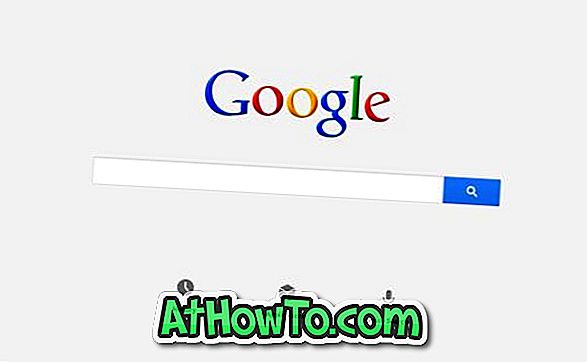
![Jak uzyskać interfejs Windows 8 Ribbon UI w Windows 7, Vista i XP Explorer [Dokładny wygląd interfejsu wstążki]](https://athowto.com/img/vista-tweaks/942/how-get-windows-8-ribbon-ui-windows-7.jpg)









